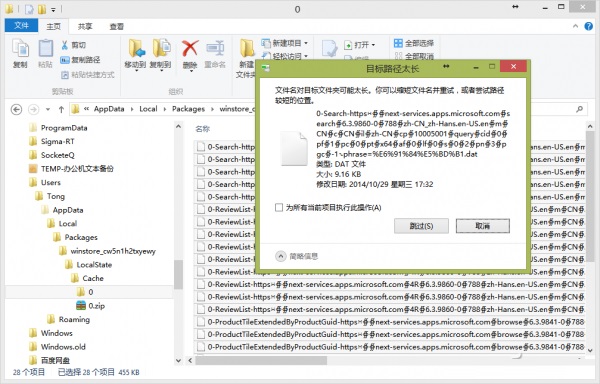- A+
所属分类:小马讲堂
如在清理系统升级后留下的一块老硬盘时,在“用户”目录下发现有大量的文件名超长的文件无法被删除(图1)。系统提示建议缩短文件名后重试,然而文件太多,手动更名也无法操作。
(图1 文件名超长无法删除)
首先可以尝试借用压缩软件的文件自动删除功能来解决。右击包含长文件名的文件夹,然后选择用好压来压缩。在选择压缩参数的同时,选中“压缩后删除源文件”选项,这样,原来的文件夹被压缩为一个文件,与此同时,原来的顽固文件就可以被删除掉(图2)。
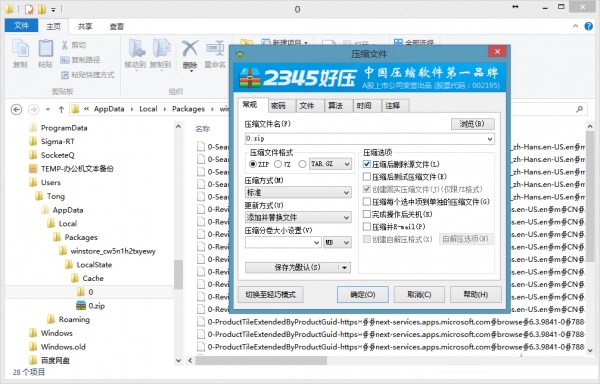
(图2 选择“压缩后删除源文件”)
如果上述方法不能删除。可尝试打开长文件名所在的文件夹,然后通过Windows 8.1或Windows 10资源管理器的“文件”菜单,进入管理员级命令提示符窗口,执行“DEL *.* /S”命令(图3)。
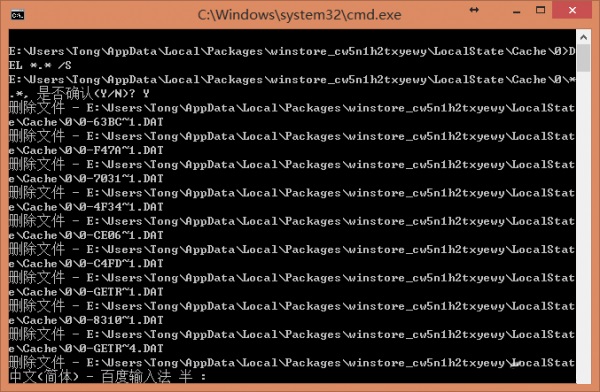
(图3 在文件夹的命令提示符窗口执行DEL *.* /S命令)
小提示:
若文件带有特殊属性,如只读、系统或隐藏,可在命令中添加/A属性参数(如/AR表示只读、/AS表示系统、/AH表示隐藏),即可自动删除这些文件。
之后我们就可以看到,文件夹变空,这些顽固文件都被删除了(图4)。
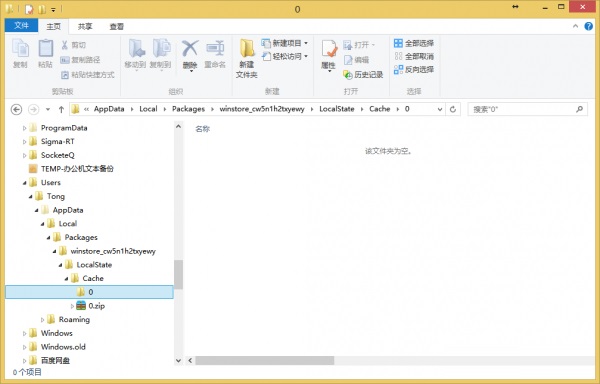
04
扩展阅读:
除了文件名过长无法删除文件外,还有一种情况就是操作过程中发生意外错误,造成文件无法正常删除(图5)。若遇到这种情况,也可以尝试用如上两种方法删除。此外,文件无法删除在很多情况下是由于文件被锁定而造成的,这时,还可以借助于一些专门的文件解锁工具先行解锁文件,然后再进行删除。
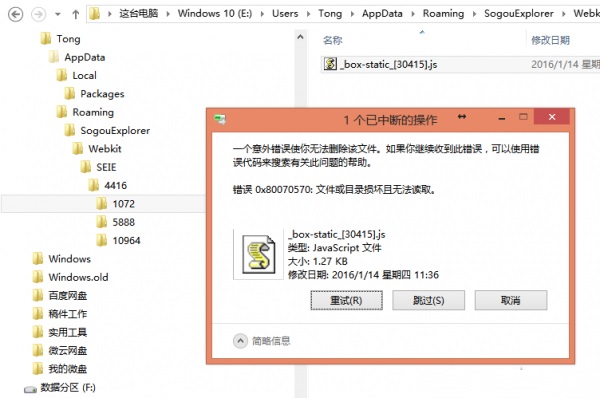
尽请关注小马工具箱,集成最新绿色功能软件!

请关注小马官方微信公众号
感谢大家一直以来对小马的支持,如果您有什么困惑或者建议,欢迎大家随时呼叫小马